- ავტორი Abigail Brown [email protected].
- Public 2023-12-17 06:52.
- ბოლოს შეცვლილი 2025-01-24 12:14.
ფაილი XLK ფაილის გაფართოებით არის Excel-ის სარეზერვო ფაილი, რომელიც შექმნილია Microsoft Excel-ში.
XLK ფაილი არის მხოლოდ მიმდინარე XLS ფაილის სარეზერვო ასლი, რომელიც რედაქტირებულია. Excel ავტომატურად ქმნის ამ ფაილებს, თუ რამე არასწორედ მოხდება Excel დოკუმენტში. თუ, მაგალითად, ფაილი დაზიანებულია იმდენად, რომ მისი გამოყენება აღარ შეიძლება, XLK ფაილი მოქმედებს როგორც აღდგენის ფაილი.
XLK ფაილები ასევე შეიძლება შეიქმნას Microsoft Access-დან ინფორმაციის Microsoft Excel-ში ექსპორტის დროს.
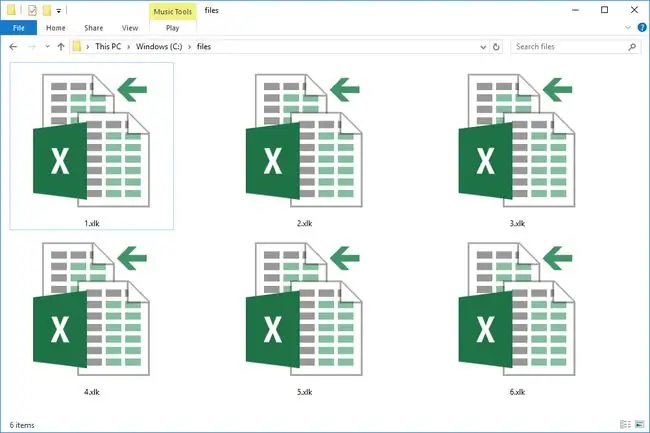
BAK ფაილის ფორმატი არის კიდევ ერთი სარეზერვო ფაილი, რომელიც გამოიყენება Excel-ში.
როგორ გავხსნათ XLK ფაილი
XLK ფაილები ყველაზე ხშირად იხსნება Microsoft Excel-ის გამოყენებით, მაგრამ უფასო LibreOffice Calc პროგრამასაც შეუძლია მათი გახსნა.
თუ თქვენი XLK ფაილი არ იხსნება რომელიმე ამ პროგრამაში, დარწმუნდით, რომ მას არ აურიეთ ფაილში, რომელსაც აქვს მსგავსი გაფართოება. ამის შესახებ მეტია ამ გვერდის ბოლოში.
თქვენი XLK ფაილი, სავარაუდოდ, არის Excel-ის სარეზერვო ფაილი, მაგრამ სხვა რამ, რაც შეგიძლიათ სცადოთ, რომ ნახოთ, არის თუ არა ის სხვა ფორმატში, არის მისი გახსნა უფასო ტექსტური რედაქტორით. მაშინაც კი, თუ ფაილი არ არის წაკითხვადი/გამოყენებული, თქვენ შეძლებთ ნახოთ, არის თუ არა მასში რაიმე ტექსტი, რომელიც დაგეხმარებათ განსაზღვროთ, რომელი პროგრამა იყო გამოყენებული მის შესაქმნელად, რამაც შეიძლება მიგიყვანთ ფაილის თავსებადი გამხსნელამდე.
თუ თქვენ გაქვთ დაინსტალირებული ერთზე მეტი პროგრამა, რომელიც მხარს უჭერს XLK ფაილებს, მაგრამ ის, რომელიც დაყენებულია ამ ფაილების ნაგულისხმევად გასახსნელად, არ არის ის, რაც გსურთ, იხილეთ ჩვენი ინსტრუქცია როგორ შევცვალოთ ფაილების ასოციაციები Windows-ში. დაეხმარეთ მის შეცვლას.
როგორ გადავიტანოთ XLK ფაილი
XLK ფაილის გახსნა Excel-ში ჰგავს XLS ფაილის გახსნას, რაც ნიშნავს, რომ შეგიძლიათ გამოიყენოთ Excel-ის File > Save As მენიუ. ფაილის XLSX ან Excel-ის რომელიმე სხვა ფორმატში გადასაყვანად.
LibreOffice Calc მხარს უჭერს ზოგიერთ იგივე ფორმატს, როგორც Excel. შეგიძლიათ XLK ფაილის კონვერტაცია LibreOffice Calc-ში ფაილის გახსნით და შემდეგ File > Save As ვარიანტის გამოყენებით. XLK ფაილის გარდაქმნა PDF-ადაც შეიძლება Calc-ის File > Export მენიუს მეშვეობით..
დამატებითი ინფორმაცია XLK ფაილების შესახებ
შეგიძლიათ ჩართოთ Excel-ის სარეზერვო ასლები ყოველ დოკუმენტზე. როდესაც მიდიხართ თქვენი XLS ფაილის შესანახად კონკრეტულ საქაღალდეში, მაგრამ სანამ რეალურად შეინახავთ, გადადით Tools > ზოგადი ოფციები შემდეგ უბრალოდ შეამოწმეთ ველი ყოველთვის შექმენით სარეზერვო ასლი, რათა აიძულოთ Excel შეინახოს ამ კონკრეტული დოკუმენტის სარეზერვო ასლი.
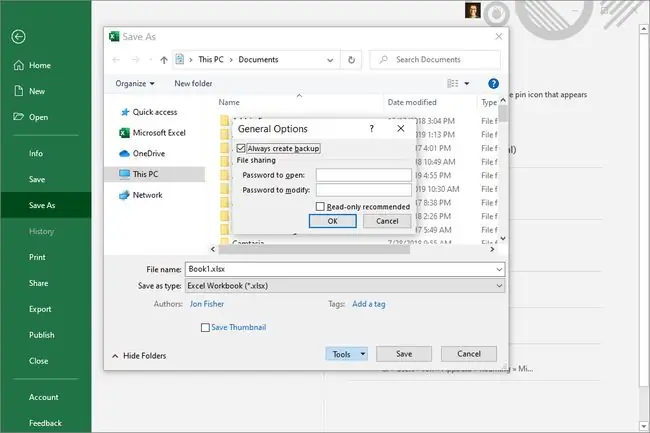
XLK ფაილები ნამდვილად არის თქვენს მიერ შენახული მიმდინარე ვერსია.თუ ფაილს ერთხელ შეინახავთ და ჩართავთ სარეზერვო ასლს, XLS და XLK ფაილი ერთად შეინახება. მაგრამ თუ ისევ შეინახავთ, მხოლოდ XLS ფაილი ასახავს ამ ცვლილებებს. შეინახეთ კიდევ ერთხელ და XLK ფაილს ექნება ცვლილებები პირველი და მეორე შენახვისგან, მაგრამ მხოლოდ XLS ფაილს ექნება ბოლო შენახული რედაქტირება.
როგორ მუშაობს ეს ნიშნავს, რომ თუ თქვენ განახორციელებთ რამდენიმე ცვლილებას თქვენს XLS ფაილში, შეინახავთ მას და შემდეგ გსურთ დაუბრუნდეთ წინა შენახვას, შეგიძლიათ უბრალოდ გახსნათ XLK ფაილი.
ნუ დაგაბნეთ ამ ყველაფერმა. უმეტესწილად, XLK ფაილები ავტომატურად ჩნდება და ქრება და დაგეხმარებათ, დარწმუნდეთ, რომ არ დაკარგავთ თქვენს მონაცემებს, თუ რაიმე სამწუხარო მოხდება ღია ფაილთან.
ჯერ კიდევ არ შეგიძლიათ ფაილის გახსნა?
თუ ფაილი არ მუშაობს კარგად Excel-თან, შეიძლება გქონდეთ ფაილი სრულიად განსხვავებულ, დაუკავშირებელ ფორმატში. ეს შეიძლება მოხდეს, თუ თქვენ არასწორად წაიკითხეთ ფაილის გაფართოება, როგორც XLK, მაშინ როდესაც ის მართლაც მსგავსია.
მაგალითად, XLX ფაილს საერთოდ არაფერი აქვს საერთო Excel-თან. თუ ცდილობთ გახსნას Excel-ში, მიიღებთ შეცდომას.
მეორეს მხრივ, Excel-ში გამოიყენება ფაილის სხვა ტიპები და ისინიც ძალიან ჰგავს XLK-ს: XLB, XLL და XLM რამდენიმეა. ისინი მშვენივრად მუშაობენ Excel-თან, ამიტომ XLK ფაილისთვის ერთ-ერთი მათგანის დაბნეულობა ნამდვილად არ არის პრობლემა.






